windows10如何删除临时文件 清理win10系统临时文件的简单方法
更新时间:2024-09-09 15:30:53作者:kzmyhome
在使用Windows 10系统的过程中,我们经常会产生大量的临时文件,这些文件占据了我们的磁盘空间,影响系统的运行速度,及时清理Windows 10系统中的临时文件显得尤为重要。如何删除这些临时文件呢?接下来我们将介绍一种简单有效的方法来清理Win10系统中的临时文件,让您的电脑运行更加顺畅。
方法如下:
1.在桌面打开开始菜单,点击“设置”。在随后弹出的设置窗口中,点击“系统”。
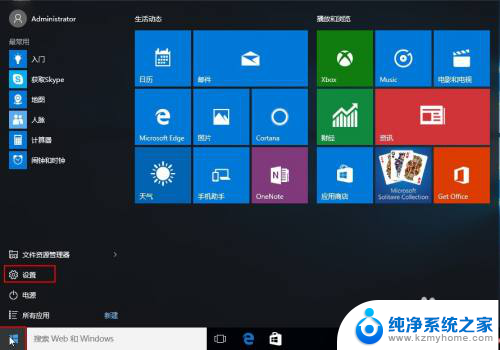
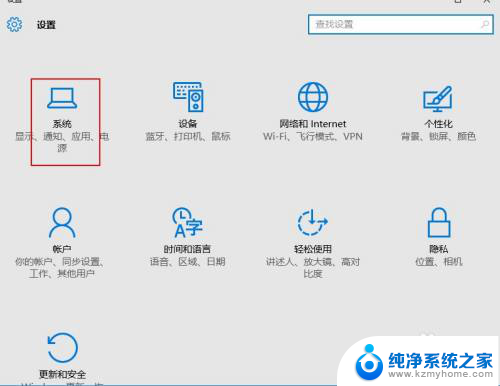
2.然后在系统的窗口中,找到存储。选择要清理的磁盘,一般我们选择系统分区c盘。
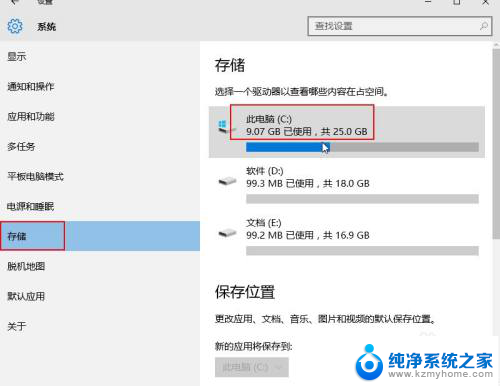
3.选择系统分区C盘后,系统就列出存储使用情况,然后点击下方的“临时文件”。再点击“删除临时文件”按钮即可。
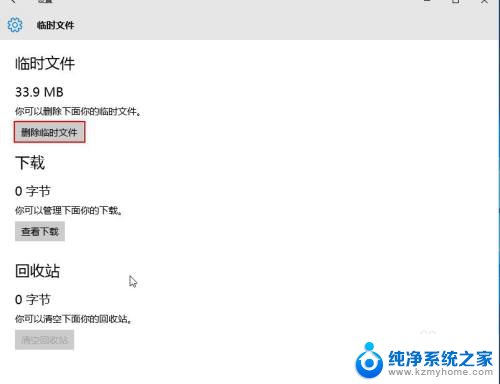
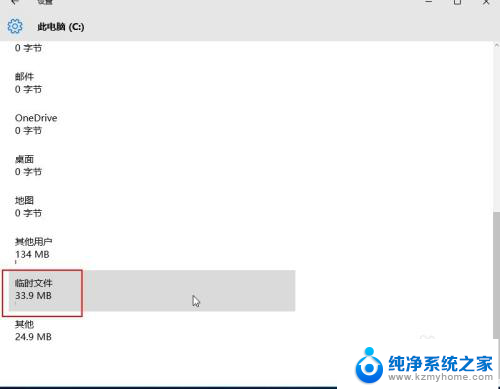
以上是关于如何删除Windows 10的临时文件的全部内容,如果你遇到了同样的情况,可以参照这里的方法来处理,希望对大家有所帮助。
windows10如何删除临时文件 清理win10系统临时文件的简单方法相关教程
- win7临时文件怎么删除 如何清除电脑的临时文件
- win10设置临时文件 Win10自动删除临时文件设置方法
- win10删除包括子文件下thumbs.db文件的方法 如何彻底删除Win10系统中的Thumbs.db文件
- 电脑appdata能删除吗 如何删除Windows10系统中的appdata文件夹
- win10点击清除睡眠文件后,使用睡眠模式会恢复文件吗 删除Win10系统休眠文件会导致哪些问题
- 文件管理微信缓存文件 如何清理企业微信的缓存文件
- win10访客账户如何添加应用程序设置 win10如何启用临时账户
- win10c盘windows更新清理能不能删除 Windows更新文件删除教程
- win10删文件需要管理员权限怎么关 Win10删除文件为何需要管理员权限
- 电脑怎么删除所有文件只保留系统 怎么清空电脑硬盘上的所有文件
- 文档日期格式怎么改 word日期格式修改方法
- 180元!我买到了Surface老祖宗,ARM PC的鼻祖?抢购指南
- win10电脑离开后自动锁屏带密码 Win10系统人离开电脑自动锁屏教程
- win7打印机共享设置方法 Win7打印机共享设置详细步骤
- 微软Office LTSC 2024:无AI和云功能支持,专注实用功能
- wps打开ppt出现乱码 wps ppt乱码怎么调整
微软资讯推荐
- 1 文档日期格式怎么改 word日期格式修改方法
- 2 180元!我买到了Surface老祖宗,ARM PC的鼻祖?抢购指南
- 3 win10电脑离开后自动锁屏带密码 Win10系统人离开电脑自动锁屏教程
- 4 win7打印机共享设置方法 Win7打印机共享设置详细步骤
- 5 微软Office LTSC 2024:无AI和云功能支持,专注实用功能
- 6 怎么取消浏览器默认打开方式 如何取消电脑默认浏览器
- 7 手提电脑蓝牙怎么连接音响 电脑如何搜索并连接蓝牙音箱
- 8 苹果12声音突然变小但声音开到最大了 苹果手机来电铃声一开始大后面变小怎么调整
- 9 密码锁怎么重制密码 realme X手机功能怎么开启
- 10 录屏文件在哪里找到 手机录像在哪个目录找
win10系统推荐
系统教程推荐
- 1 win11怎么改桌面图标间距 Windows11调整桌面图标间隔技巧
- 2 只装win10专用分区 Windows 10怎么分区C盘
- 3 win10dll文件修复 win10 dll文件修复方法
- 4 win10系统账户信息怎么修改 Win10账户名称更改的几种方法
- 5 win8电脑显示内存不足怎么办 win8系统提示内存不足的处理步骤
- 6 win10系统怎么连蓝牙耳机 电脑蓝牙耳机连接教程
- 7 windows11怎么设置新用户 win11如何添加新用户账户
- 8 win11怎么强制结束程序 win11强制关闭程序的快捷键是什么
- 9 win10快捷关机按键 笔记本怎么使用快捷键关机
- 10 windows光盘启动 windows10光盘启动系统设置指南